Resulta que muchas personas no tienen oportunidad de adquirir un teléfono inteligente que operan sobre la base del sistema operativo Android. Sin embargo, en algunos casos, sin una plataforma móvil, es casi posible hacerlo. Estamos hablando de una variedad de servicios y portales que están involucrados en el uso del sistema operativo Android para una autorización segura y muchas otras características.
Por ejemplo, se recomienda el servicio de vástago juego de ordenador (sitio de desarrollo informático) para ser utilizado junto con una aplicación móvil que permite no sólo rápidamente llevar a cabo todas las operaciones, e incluso sin la necesidad de acceder al PC, sino que también le permite asegurarse los datos de seguridad máxima posible. La situación es de tal manera que sin un teléfono inteligente ahora realmente no es bastante cómodo, especialmente si una persona usa regularmente diversos servicios modernos.
Afortunadamente, durante mucho tiempo para todos los usuarios está disponible VirtualBox, que le permite iniciar un sistema móvil virtual directamente en su computadora personal. Inmediatamente debe decir que esta no es la idea más práctica, ya que casi todas las posibilidades implementadas en el "robot verde" están optimizadas para dispositivos móviles sensoriales.
Características y ejecute Android en VirtualBox
Inmediatamente vale la pena decir que VirtualBox no es el software más avanzado, por lo que debe tener en cuenta que la gama completa de funciones disponibles para los propietarios de teléfonos inteligentes no está aquí.
A pesar de esto, el mínimo más necesario en este caso está presente.
En última instancia, después de iniciar la máquina virtual, el sistema operativo será aislado de otros sistemas, accediendo de esta manera la red al sistema independiente en la que se pueden instalar aplicaciones y utilice mejor el sistema de archivos.
Es también digno de mención que muchas personas utilizan una máquina virtual para probar el sistema. Por ejemplo, si una nueva versión del sistema operativo Android fue puesto en libertad, se puede probar a través de un PC. Muchos otros aspectos del sistema también pueden ser estudiados, incluyendo varias máquinas virtuales a la vez y realizar ciertas comparaciones de la funcional.

Instalación de VirtualBox para Android
- Primero tendrá que pasar por el navegador a la página de descarga para descargar el paquete de instalación. Oracle VM VirtualBox. en su PC. A continuación, el programa se inicia en el administrador. También es importante señalar que la puesta en marcha debe realizarse exclusivamente a través de su cuenta.
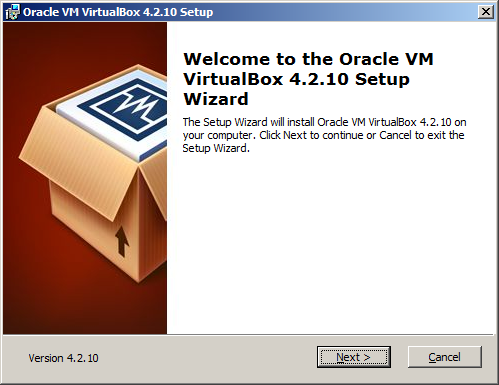
- Inmediatamente, cuando se inicia la instalación, se puede ver una advertencia, que indica que durante la instalación, se producirá la red desactivar un corto plazo. En el caso de que el trabajo en el entorno de red no se cumple, no debería haber problemas sin sencillas. Por lo tanto, haga clic en "Sí" y pasar al siguiente punto de instalación.
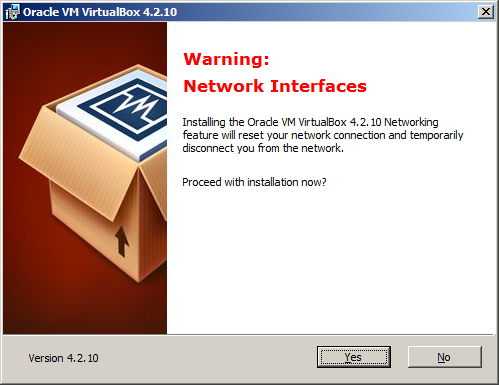
- Ahora, basado en Oracle VM VirtualBox es necesario instalar el sistema operativo Android. Para ello, es necesario iniciar el despachador de Oracle VM VirtualBox Manager mediante el cual se puede establecer la ruta de acceso a la distribución. Puede ser un CD o simplemente el disco duro actual.

- Al empezar la utilidad, el programa Suggest crear una nueva máquina virtual. Vale la pena teniendo en cuenta que, junto con la creación de un disco duro del PC, aparecerá un directorio con los archivos de la máquina virtual (con mayor frecuencia la siguiente ruta: C: \\ Users \\ usuario \\ VirtualBox VMS \\). Por supuesto, si es necesario, puede cambiar fácilmente la ruta de almacenamiento de archivos.

- A continuación, el programa le pide que seleccione el sistema operativo que desea instalar. Para instalar un "robot verde" tiene que elegir Linux. En cuanto a la selección de la versión del sistema operativo, lo mejor es establecer Oracle (32 bits) es.
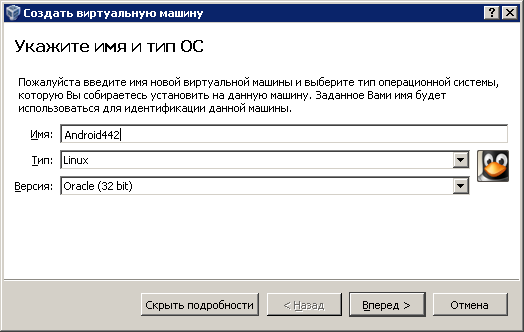
- Cruzar, entonces el programa le pedirá que asigne recursos para el funcionamiento óptimo de la máquina virtual. Muy a menudo se propone elegir 512 MB de RAM. Además, a continuación, la elección de espacio en disco duro (alrededor de 12 GB). Vale la pena teniendo en cuenta que la elección de estos parámetros depende en gran medida de qué oportunidades tenemos que utilizar el sistema móvil. Por ejemplo, si se pondrá a prueba la prueba de suficientes juegos y aplicaciones avanzadas, a continuación, la memoria RAM necesitará mucho más de 512 MB.

- Vale la pena tener en cuenta que el disco duro del sistema virtual será un archivo de formato especial en el sistema de archivos de Windows. En consecuencia, el disco en sí puede ser dinámico o fijo. Un disco dinámico implica el uso de todo el volumen de memoria asignado, así como un aumento adicional según sea necesario. El disco fijo es un trabajo más rápido, pero al mismo tiempo se necesita mucho espacio libre.

- En el primer inicio de la máquina virtual, el programa ofrecerá el dispositivo de descarga. Por defecto, esta es una unidad física en la que se debe colocar el archivo (Android-x86-4.4-R2.iso o eso parece). Cuando hace clic en el botón "Continuar", comenzará la instalación del sistema. En la pantalla inicial, deberá crear particiones lógicas del disco virtual, después de lo cual las particiones estarán disponibles, para que uno de los cuales necesitará seleccionar "escribir". También será necesaria para permitir la instalación de GRUB, después de lo cual simplemente pulse "Aceptar".

- A continuación, aparece un amigo para muchos usuarios de teléfonos inteligentes Android, que le permite instalar un sistema móvil. Después de eso, puede configurar más flexiblemente el sistema virtual y hacerlo más conveniente para el uso activo.































